win10系统防火墙打开不了的处理办法
随着电脑硬件和软件的不断升级,微软的Windows也在不断升级,从架构的16位、16+32位混合版(Windows9x)、32位再到64位, 系统版本从最初的Windows 1.0 到大家熟知的Windows 95、Windows 98、Windows ME、Windows 2000、Windows 2003、Windows XP、Windows Vista、Windows 7、Windows 8、Windows 8.1、Windows 10 和 Windows Server服务器企业级操作系统,不断持续更新,微软一直在致力于Windows操作系统的开发和完善。现在最新的正式版本是Windows 10。
有用户问小编自己重装系统win10遇到防火墙打不开的问题,虽然我们可以使用第三方安全软件来保护系统的安全,但还是有很多用户需要开启防火墙防护功能来提高系统安全性,那么win10防火墙打不开是怎么回事呢?win10防火墙打不开要怎么解决?想知道怎么解决win10防火墙打不开的问题吗?下面小编就为大家介绍win10系统防火墙打不开的解决方法。
1、在win10正式版系统中打开“开始”菜单,并点击“运行”选项;
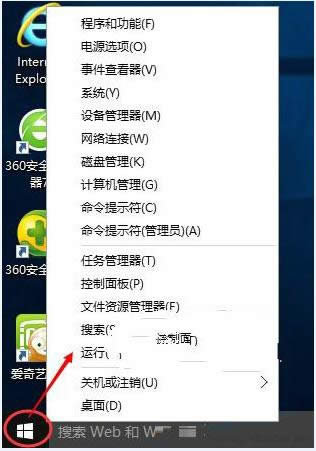
2、然后在“运行”窗口中输入“Services.msc”回车或确定,调出“本地服务”;
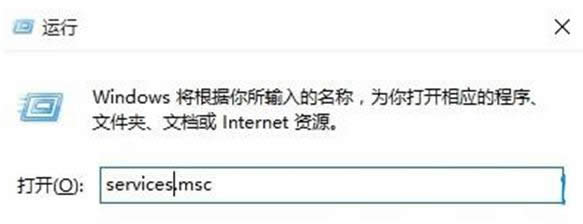
3、打开本地服务后并找到“Windows Firewall”防火墙主服务;
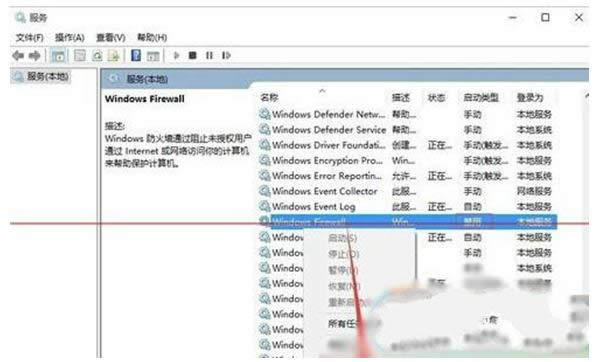
4、打开Windows Firewall属性后并修改启动类型为“自动”模式,然后点击应用;
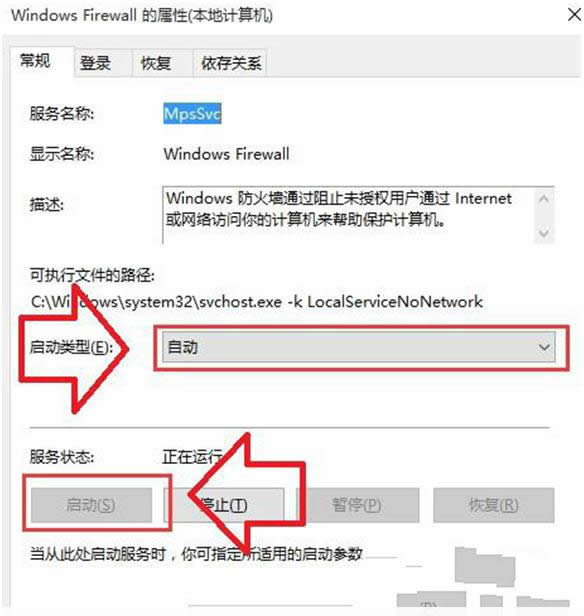
5、以上操作后再次点击服务状态为“启动”模式,启动防火墙服务。
以上就是win10系统防火墙打不开的解决方法,想了解更多精彩教程,敬请关注“小鱼一键重装系统”官网。
Microsoft Windows,是美国微软公司研发的一套操作系统,它问世于1985年,起初仅仅是Microsoft-DOS模拟环境,后续的系统版本由于微软不断的更新升级,不但易用,也慢慢的成为家家户户人们最喜爱的操作系统。